重装系统后少了个硬盘 win10重装系统后一个分区不见了
时间:2023-08-29 来源:互联网 浏览量:
重装系统后少了个硬盘,最近一位小伙伴在重装Windows 10操作系统后发现一个分区不见了,他感到非常纳闷,因为在重装系统之前,硬盘上明明有四个分区,但是现在只剩下了三个。他不知道这是什么原因造成的,也不知道该如何解决这个问题。为此他特地向我们寻求帮助。在听了他的描述后,我们开始了解这个问题,并尝试为他提供一些解决方法。
具体步骤:
1.点击管理
右击【此电脑】选择【管理】。
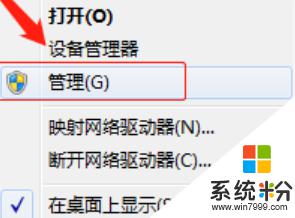
2.打开磁盘管理
在侧栏中找到【磁盘管理】进行打开,这时在右侧就会出现了“消失”的磁盘。
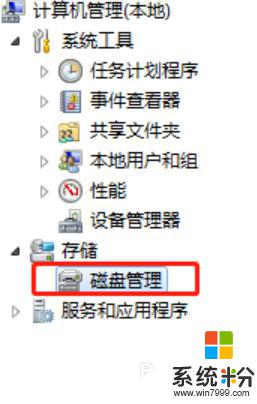
3.选择磁盘
右键选择没有盘符的磁盘,选择“更改驱动器号和路径”。
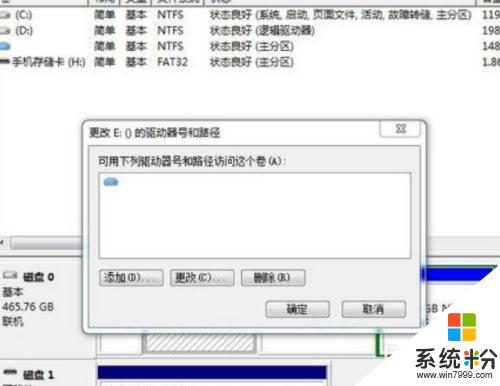
4.点击添加
选择“添加”选项,选择一个字母作为其驱动器号,确定即可。
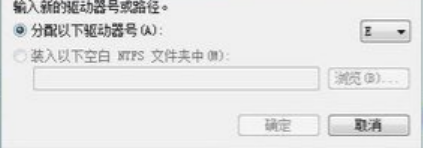
这就是重装系统后少了一个硬盘的所有内容,如果你也遇到了同样的问题,请参考我的方法来处理,希望对你有所帮助。
我要分享:
相关教程
- ·重新系统后系统分区少了、丢失了如何解决? 重新系统后系统分区少了、丢失了怎样解决?
- ·怎么不重装系统分区 win10不重装系统如何对磁盘进行分区
- ·一键重装系统能不能分区?一键重装系统怎么分区?
- ·电脑重装系统wps不见了怎么解决 为什么电脑重装系统wps不见了
- ·重装系统后,本地连接没有了上不了网怎么解决重装系统后,本地连接没有了上不了网如何处理
- ·重装系统后启动出现两个系统选择处理的方法 重装系统后启动出现两个系统选择如何处理
- ·戴尔笔记本怎么设置启动项 Dell电脑如何在Bios中设置启动项
- ·xls日期格式修改 Excel表格中日期格式修改教程
- ·苹果13电源键怎么设置关机 苹果13电源键关机步骤
- ·word表格内自动换行 Word文档表格单元格自动换行设置方法
